Améliorations du Planificateur d'équipes – Planifiez depuis plusieurs écrans et réassignez des fonctions
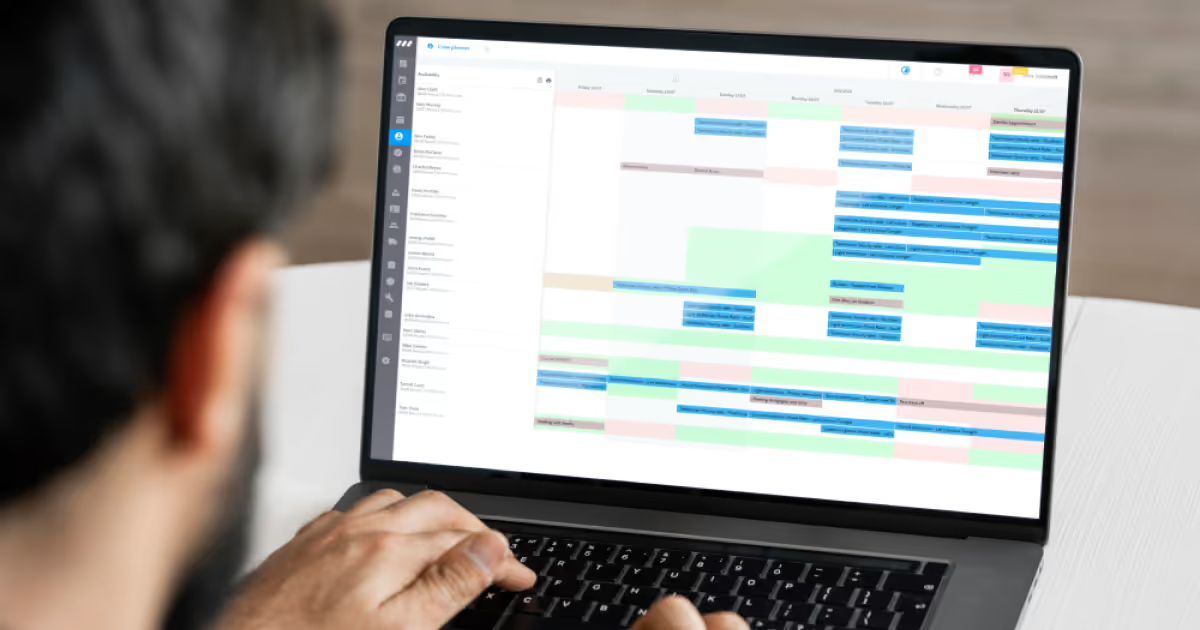
Avec moins d'intermittents disponibles pour des missions, il est plus important que jamais pour les entreprises du secteur de l'évènementiel de maintenir de bonnes relations avec les employés et intermittents avec lesquels, elles aiment travailler.
Pour vous aider durant cette période, nous avons ajouté de nouvelles fonctionnalités qui vous permettront de faciliter la planification pour vous et vos équipes.
Dans cette récap des dernières améliorations de notre Planificateur d'équipes, découvrez comment gérer la planification sur plusieurs écrans, réassigner des fonctions à d'autres membres du personnel et bien d'autres améliorations que nous avons apportées à votre espace de travail 📅🚀.
Nouvelles fonctionnalités disponibles dans la chronologie des disponibilités
Nous avons ajouté de nombreuses nouvelles fonctionnalités à l'aperçu chronologique des disponibilités du Planificateur d'équipes Rentman pour vous aider à planifier plus rapidement et plus efficacement.
Découvrons-les ensemble 🚀
1. Planifiez depuis plusieurs écrans 🖥️
Les choses peuvent devenir assez chaotiques lorsqu'il s'agit de planifier des centaines de projets et de membres du personnel en même temps.
Pour rendre votre planification plus claire, il est désormais possible d'effectuer celle-ci depuis plusieurs écrans à la fois. Si vous avez l'habitude de travailler sur double écran, par exemple, vous pouvez utiliser l'écran de gauche pour les projets et celui de droite pour les membres du personnel.
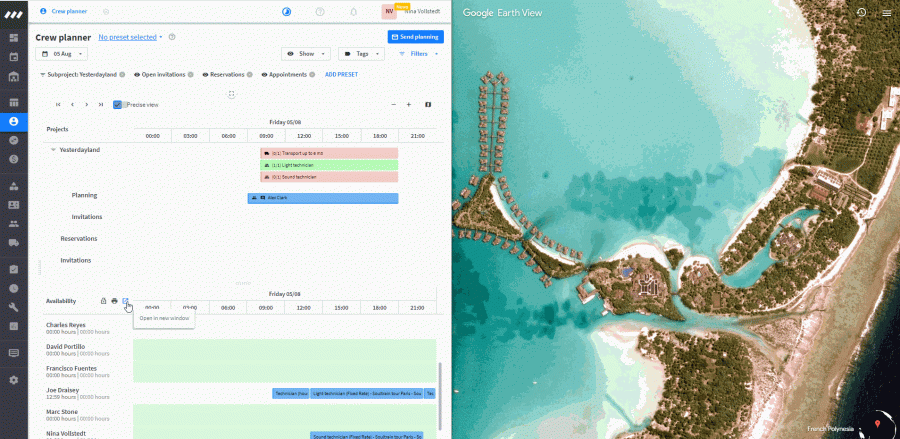
Comment ça marche :
- Dans l'aperçu chronologique des disponibilités, cliquez sur l'icône Ouvrir dans une nouvelle fenêtre
- Ajustez chaque écran selon vos préférences
- Commencez à planifier vos membres du personnel.
Lorsque vous ouvrez le Planificateur d'équipes dans un nouvel onglet, les dates et options sélectionnées sont automatiquement reprises de l'onglet précédent. Les deux aperçus sont personnalisables et toutes les actions réalisées sont synchronisées en temps réel. Vous pouvez donc apporter toutes les modifications souhaitées dans le nouvel onglet et elles seront conservées si vous actualisez la page !
Cette fonctionnalité est exclusivement disponible pour les utilisateurs/·trices des licences Planning du personnel Rentman.
Les fonctionnalités suivantes sont disponibles pour les utilisateurs/·trices des licences Rentman Planning du personnel et Legacy.
2. Faites glisser et réassignez des fonctions à d'autres membres du personnel
Un membre du personnel prévu s'est décommandé en dernière minute pour cause de maladie, mais vous avez déjà trouvé une personne pour le remplacer ? Aucun souci !
Dans l'aperçu chronologique des disponibilités, il vous suffit de faire glisser la personne désignée et la fonction lui sera réassignée. Ceci est particulièrement utile lorsque vous travaillez avec un effectif fixe.
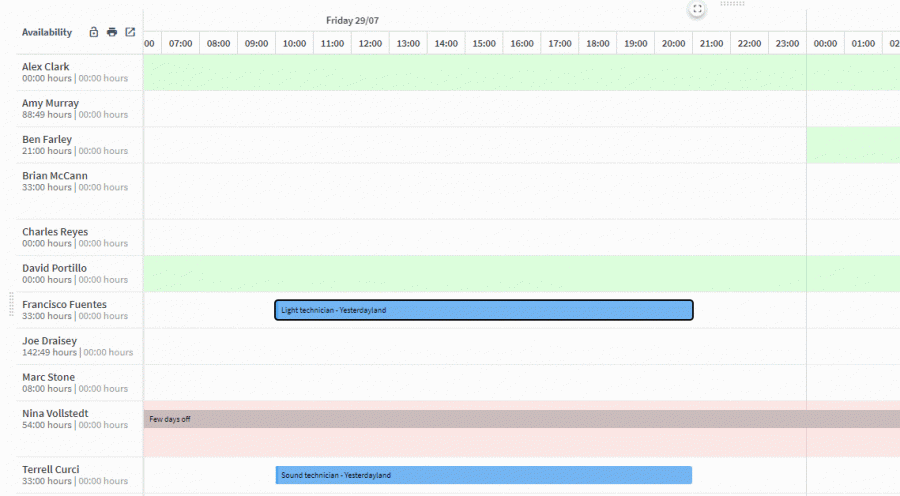
Comment ça marche :
- Sélectionnez le membre du personnel depuis votre liste
- Cliquez sur la fonction d'une personne prévue et faites-la glisser vers la personne désignée
- La fonction lui est désormais attribuée !
3. Masquer les fonctions d'équipes et de transport 📅
Vous apportez des modifications à votre planning et ne souhaitez pas encore que vos membres du personnel voient certaines fonctions ?
Vous avez désormais la possibilité de cacher certaines fonctions aux membres du personnel directement dans la chronologie des disponibilités !
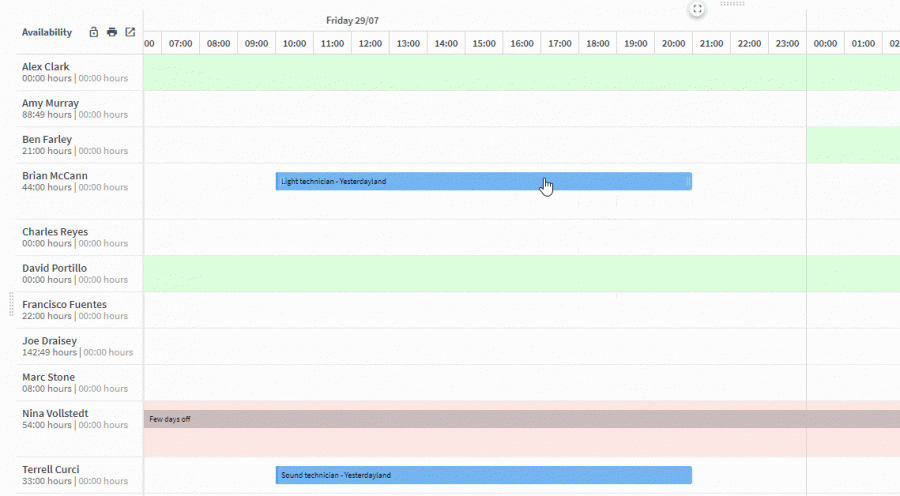
Comment ça marche :
- Effectuez un clic droit sur la fonction
- Sélectionnez Modifier la visibilité pour les membres du personnel sur la liste déroulante
- La fonction masquée sera alors affichée en bleu clair !
Lorsqu'une fonction est masquée/invisible, celle-ci n'est pas affichée dans le calendrier du membre du personnel.
Pour rendre la fonction visible à nouveau, répétez simplement les étapes mentionnées ci-dessus !
Astuce : apprenez-en plus sur la configuration et l'utilisation du Planificateur d'équipes dans cet article de support.
4. Éditer les fonctions 📝
Éditez les fonctions directement dans la chronologie pour apporter rapidement des modifications, ajuster les heures ou ajouter des notes à une fonction planifiée.
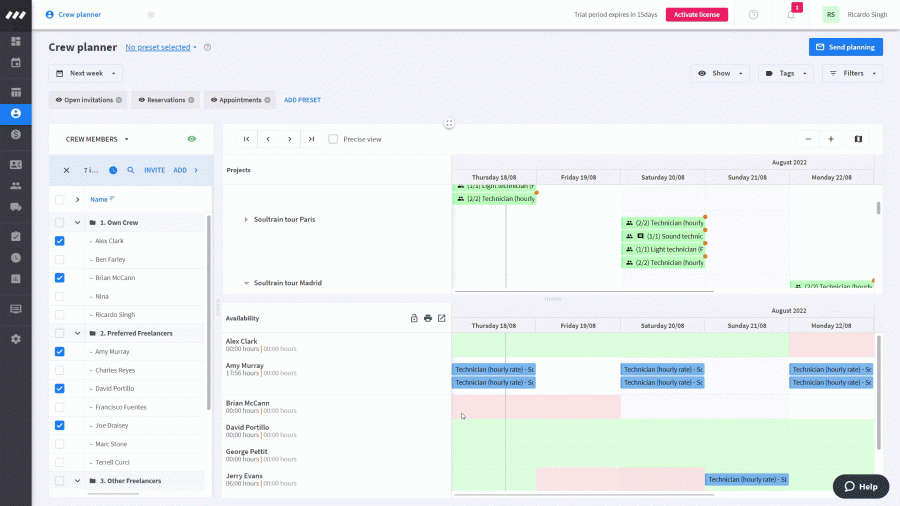
Comment ça marche :
- Effectuez un clic droit sur la fonction
- Sélectionnez Éditer dans la liste déroulante
- Ajustez les horaires de la fonction et des notes pour vous-même (planificateur/·trices) et/ou pour le membre du personnel
- Cliquez sur Sauvegarder une fois que vous avez terminé.
5. Supprimer des membres du personnel d'un projet 🗑️
Vous avez assigné la mauvaise personne à une fonction ? Effectuez un clic droit sur la fonction en question pour supprimer rapidement un membre du personnel du projet souhaité.
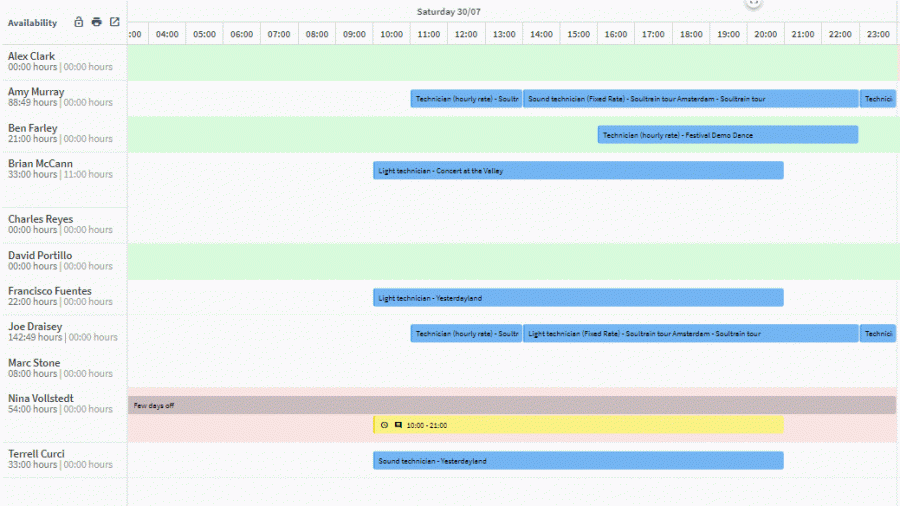
Comment ça marche :
- Effectuez un clic droit sur la fonction
- Sélectionnez Supprimer dans la liste déroulante
- Le membre du personnel n'est plus affecté à cette fonction.
Astuce : vous cherchez d'autres moyens de gagner du temps ? Découvrez d'autres raccourcis du Planificateur d'équipes ici.
Comme les autres fonctionnalités de Rentman, le Planificateur d'équipes est constamment amélioré pour répondre au mieux aux besoins de l'industrie de l'événementiel. Gardez un œil sur les actualisations et les améliorations à venir dans notre mise à jour produit.




.svg)